이 튜토리얼에서는 Adobe After Effects를 사용하여 휴대폰 모델의 시각적 3D 차원을 만드는 방법을 보여 드리겠습니다. 휴대폰의 중앙 부분 또는 측면에 초점을 맞추고 뒷면과 앞면 사이에 배치합니다. 이는 2D 레이어를 복제하고 이러한 레이어를 Z 위치로 이동하여 수행됩니다. 이 튜토리얼이 끝나면 휴대폰 모델의 깊이를 시각화할 수 있을 것입니다.
주요 요점:
- 3D 레이어로 작업하면 애니메이션의 깊이를 만들 수 있는 새로운 가능성이 열립니다.
- 사실적인 시각화를 위해서는 Z축에서 컴포지션을 복제하고 조정하는 것이 중요합니다.
- 3D 평면에서 카메라를 사용하면 모델을 시각적으로 더 잘 제어할 수 있습니다.
단계별 가이드
전면 구도를 선택하여 시작하세요. 휴대폰의 뒷면과 전면을 만들려면 먼저 2D 구도로 기본 레이어가 필요합니다. Control + D 키 조합으로 전면 구도를 복제합니다. 그런 다음 복제된 컴포지션의 이름을 변경하여 "중앙 부분"이라는 이름을 사용할 수 있습니다.
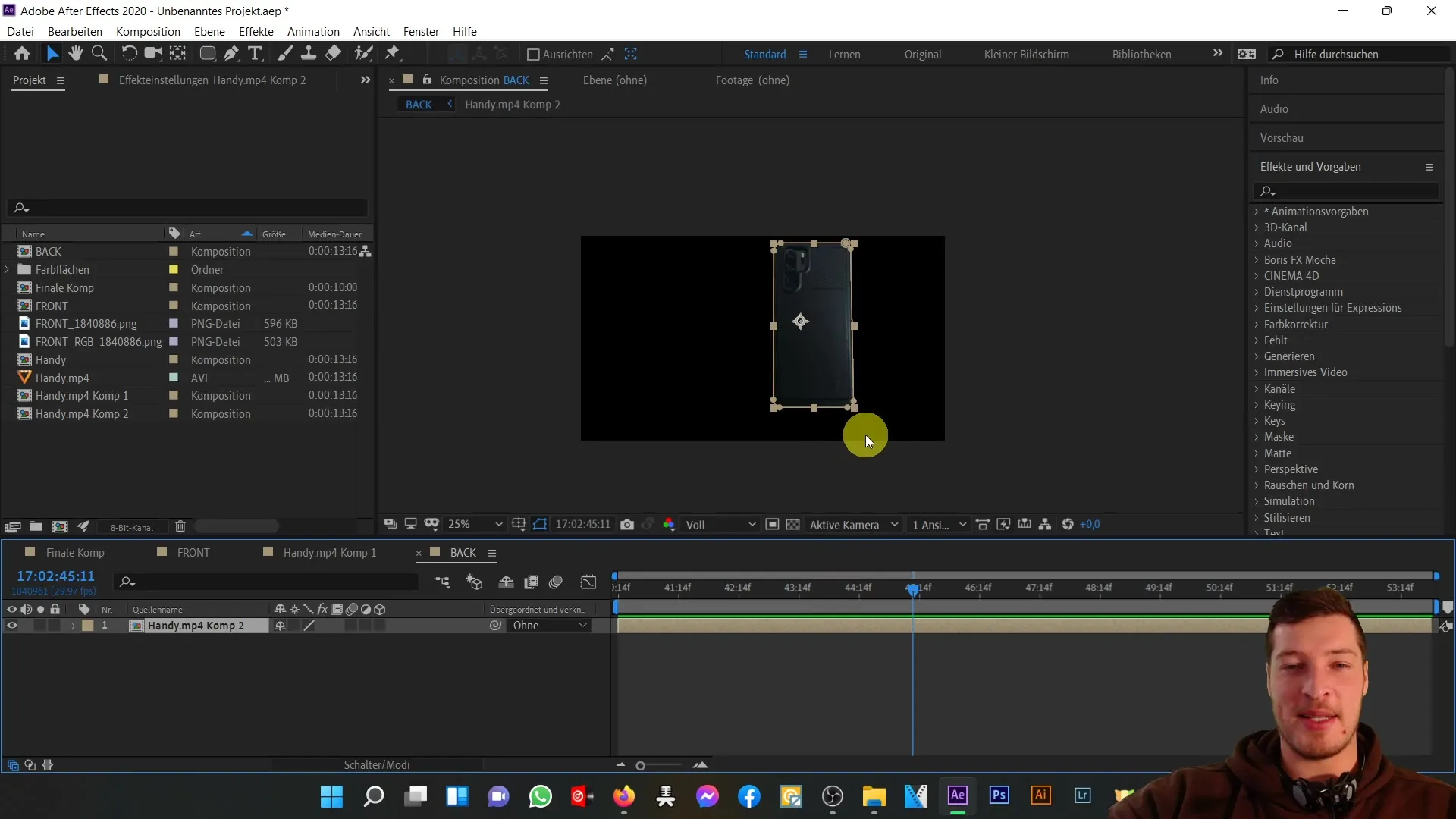
새 중앙 부분 구도를 두 번 클릭하여 엽니다. 먼저 이전에 방향에만 사용되었던 빨간색 영역을 삭제해야 합니다. 이제 휴대폰의 3D 표현을 만들려고 하므로 이 레이어는 더 이상 필요하지 않습니다.
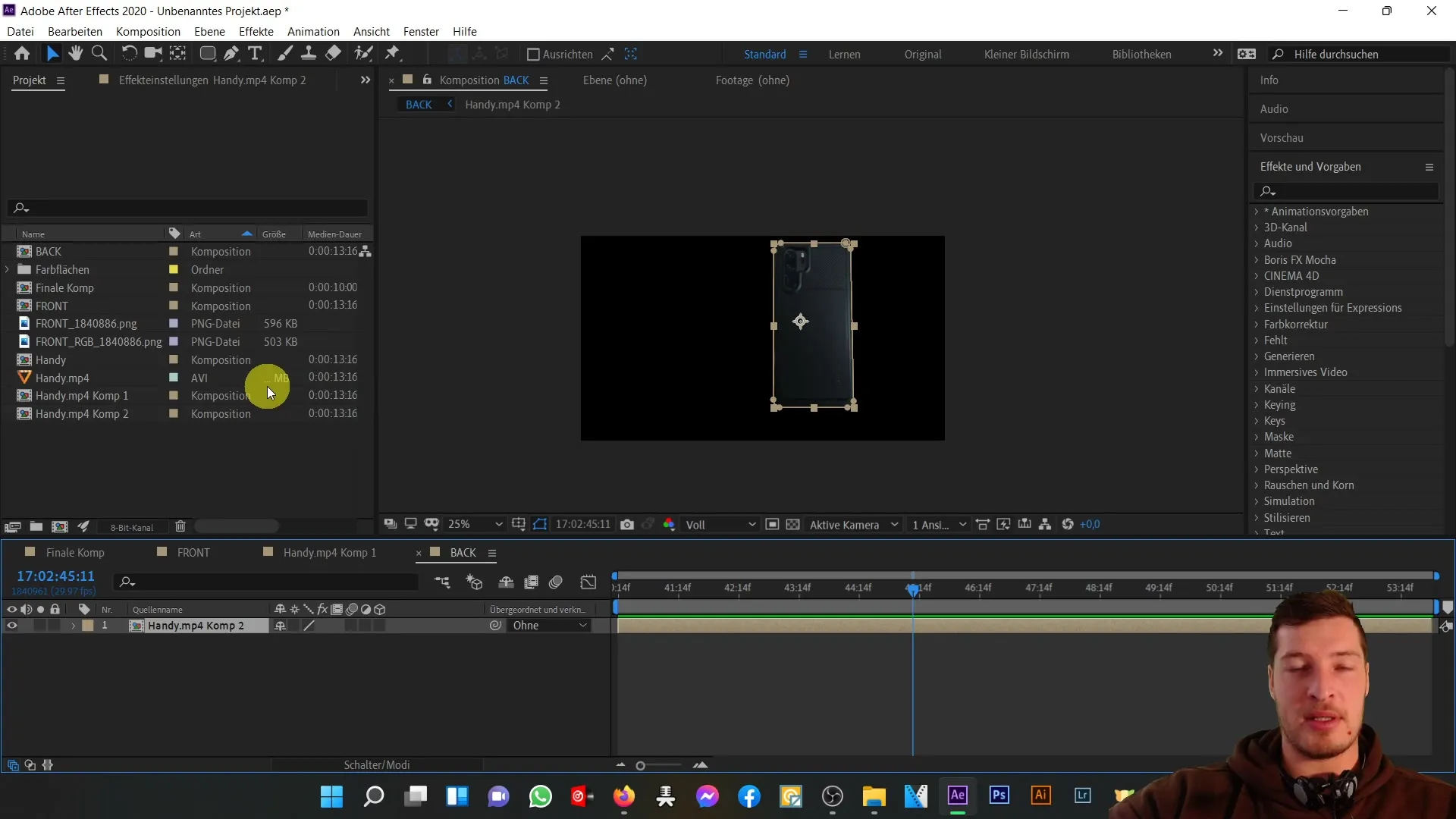
해당 스위치를 활성화하여 하위 컴포지션을 3D로 전환합니다. 이제 Z 평면에 편집할 수 있는 새 위치 값이 생겼습니다. 연결된 보기를 더 잘 시각화하려면 활성 카메라를 선택하고 보기를 왼쪽에서 보기로 변경합니다.
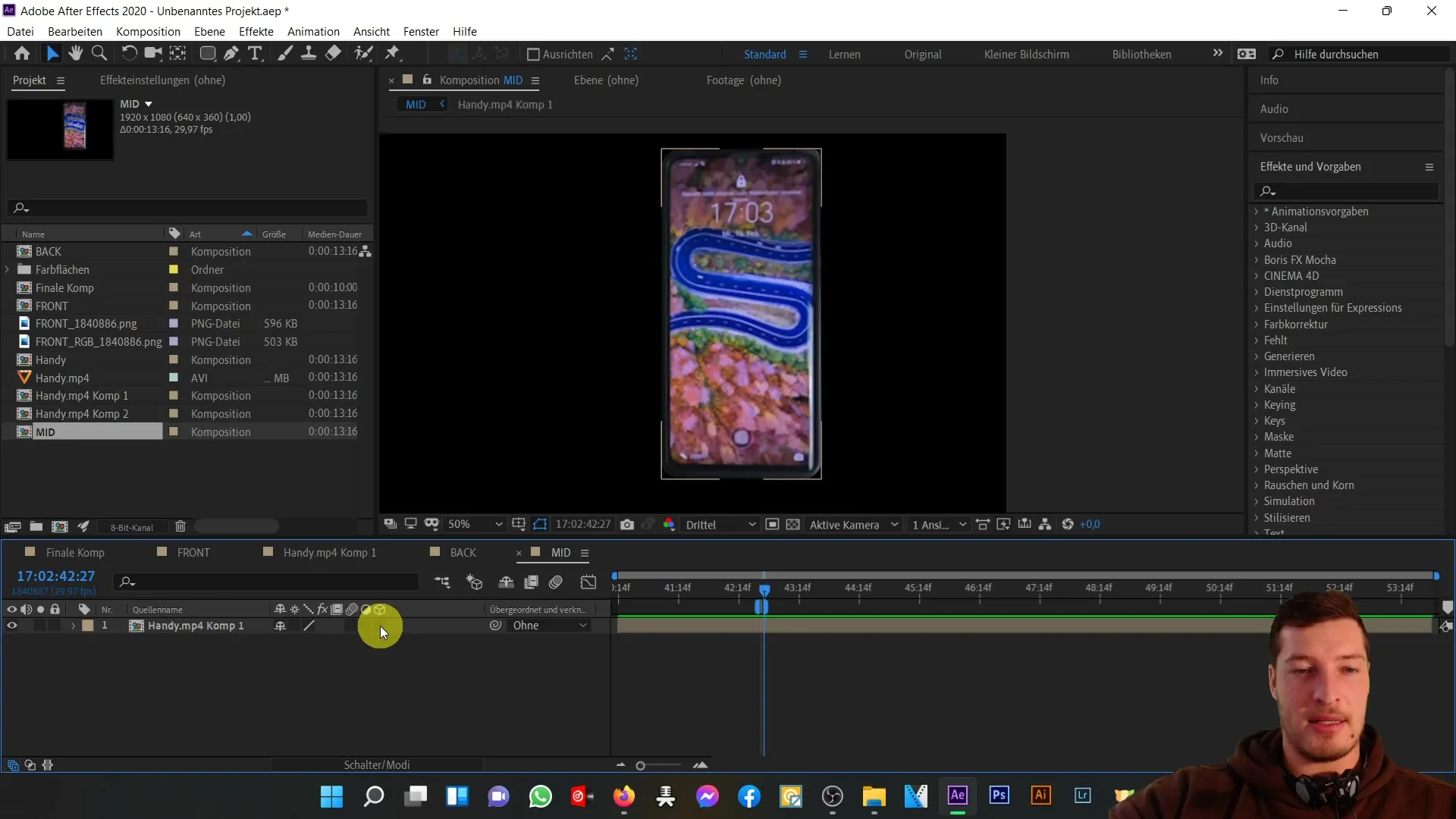
Z 평면에 두께를 만들려면 레이어를 반복해서 복제하고 새 레이어를 Z축에서 약간 이동합니다. 이렇게 하면 인위적인 두께를 시뮬레이션하는 데 도움이 됩니다. 첫 번째 컴포지션으로 시작하여 Control + D로 다시 복제합니다. P 키로 위치 설정을 열고 Z 값을 2로 변경합니다.
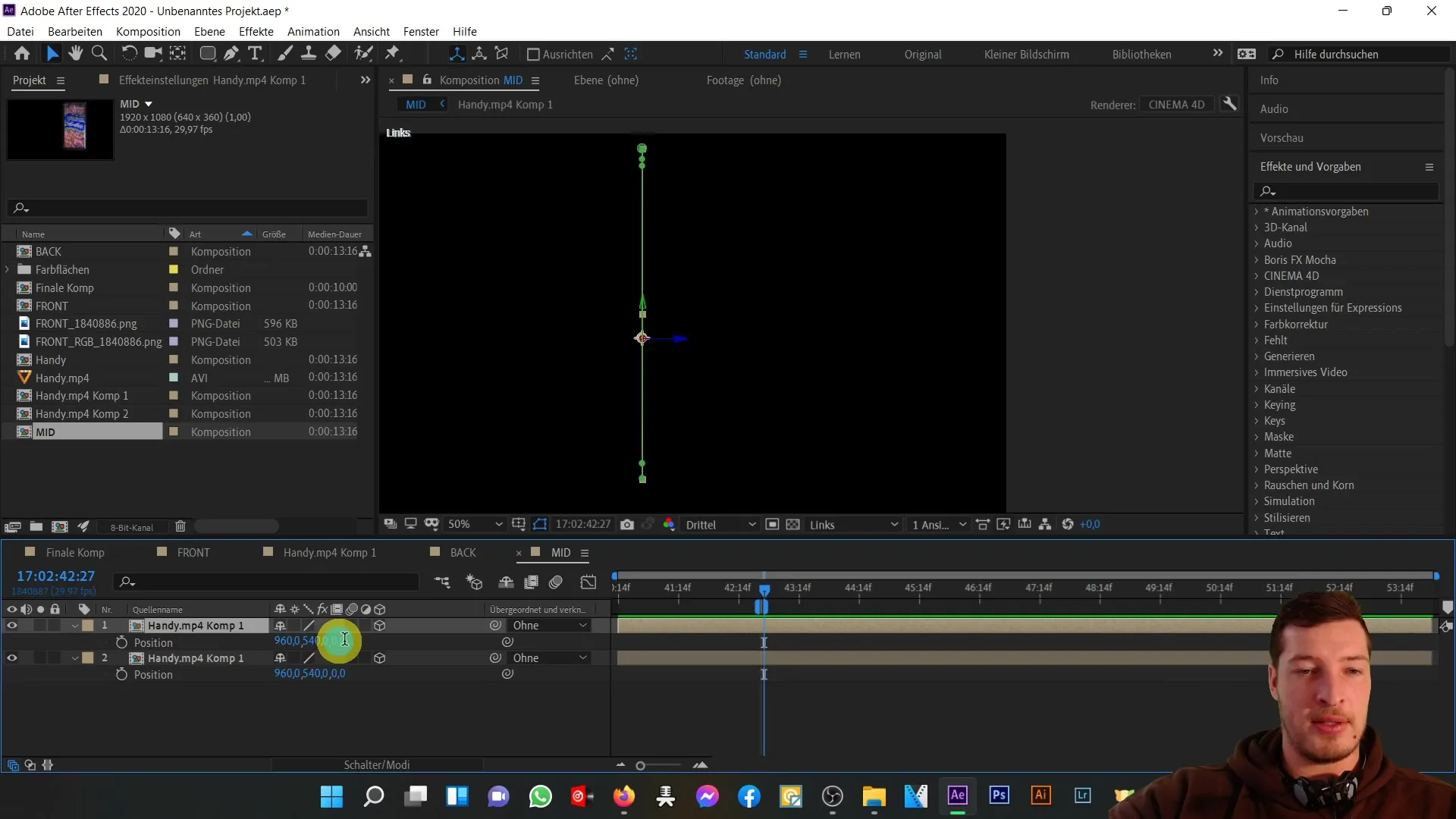
다음 구도에서 이 과정을 반복하고 Z 위치를 4로 변경합니다. Z 값이 8이 될 때까지 이 방법으로 계속 작업합니다. 이렇게 하면 이미 Z 축에 눈에 띄는 두께가 생깁니다.
하지만 이것만으로는 충분하지 않습니다. 5개의 컴포지션을 모두 선택하고 다시 복제하여 위로 드래그합니다. 이제 위치 설정을 불러오면 Z축의 값을 0에서 10까지 드래그합니다. 이 단계는 두께를 더 늘리는 데 도움이 됩니다.
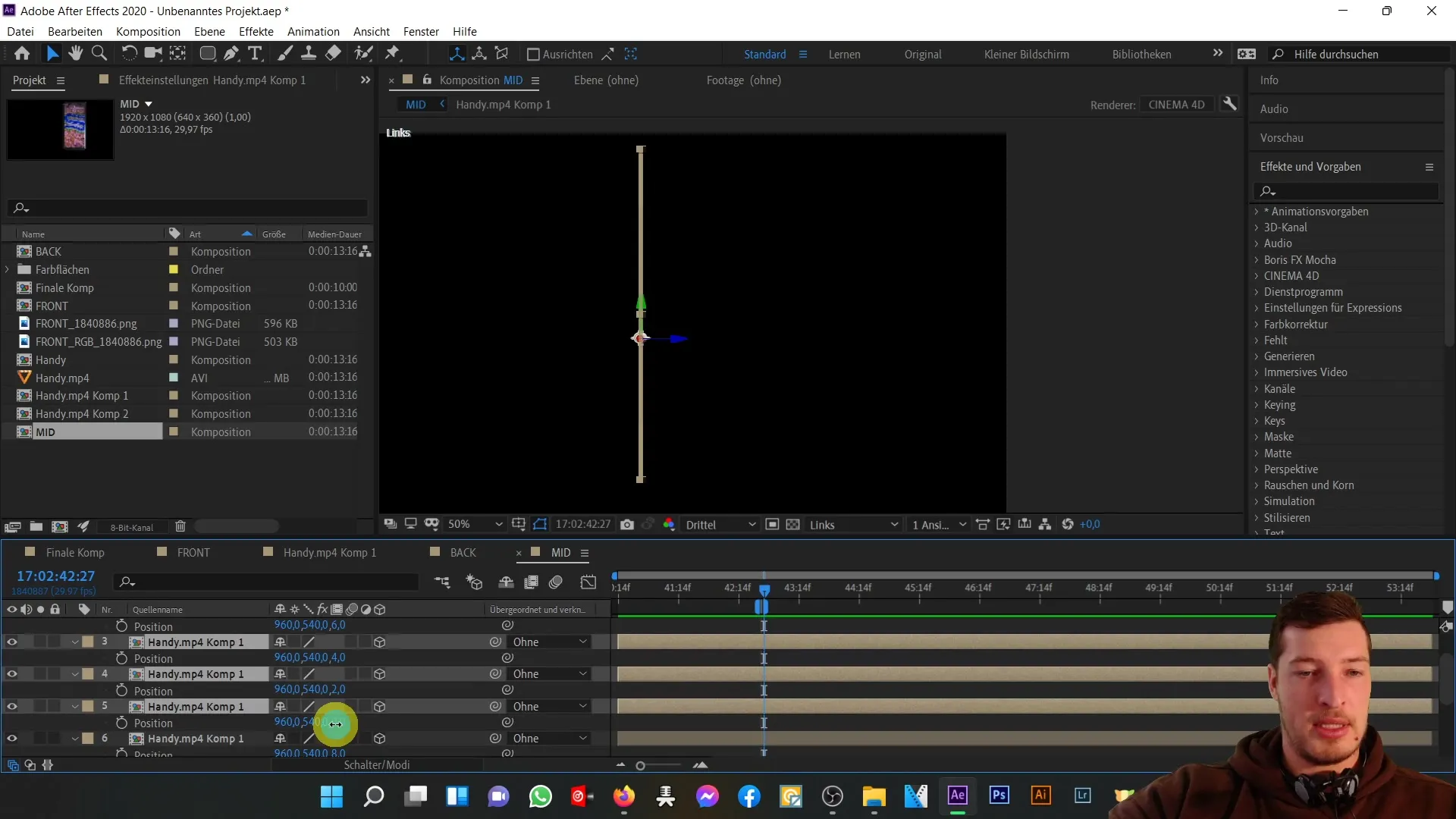
상단 구도를 다시 복제하고 Z 값을 10에서 20으로 변경합니다. 이렇게 하면 이미 Z 축에서 거의 30 픽셀의 높이가 제공되므로 휴대폰의 중앙 부분에 유용합니다.
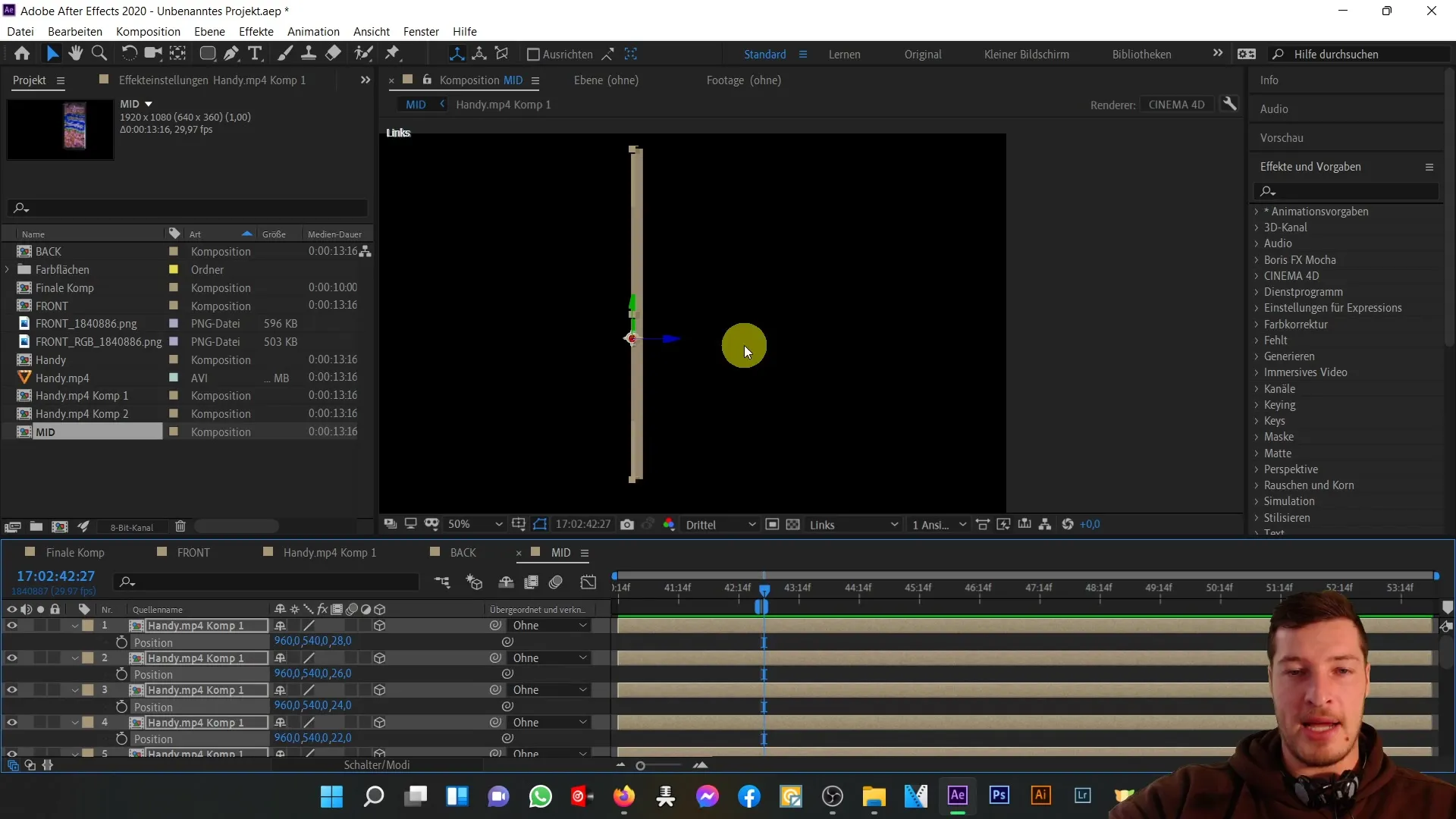
하지만 아직 거기까지 가지 않았습니다. 모든 구도를 다시 선택하고 복제합니다. 그런 다음 아래로 이동하여 아래쪽 구도의 Z 위치 값을 30으로 변경합니다. 이렇게 하면 Z축에 균등하게 배치됩니다.
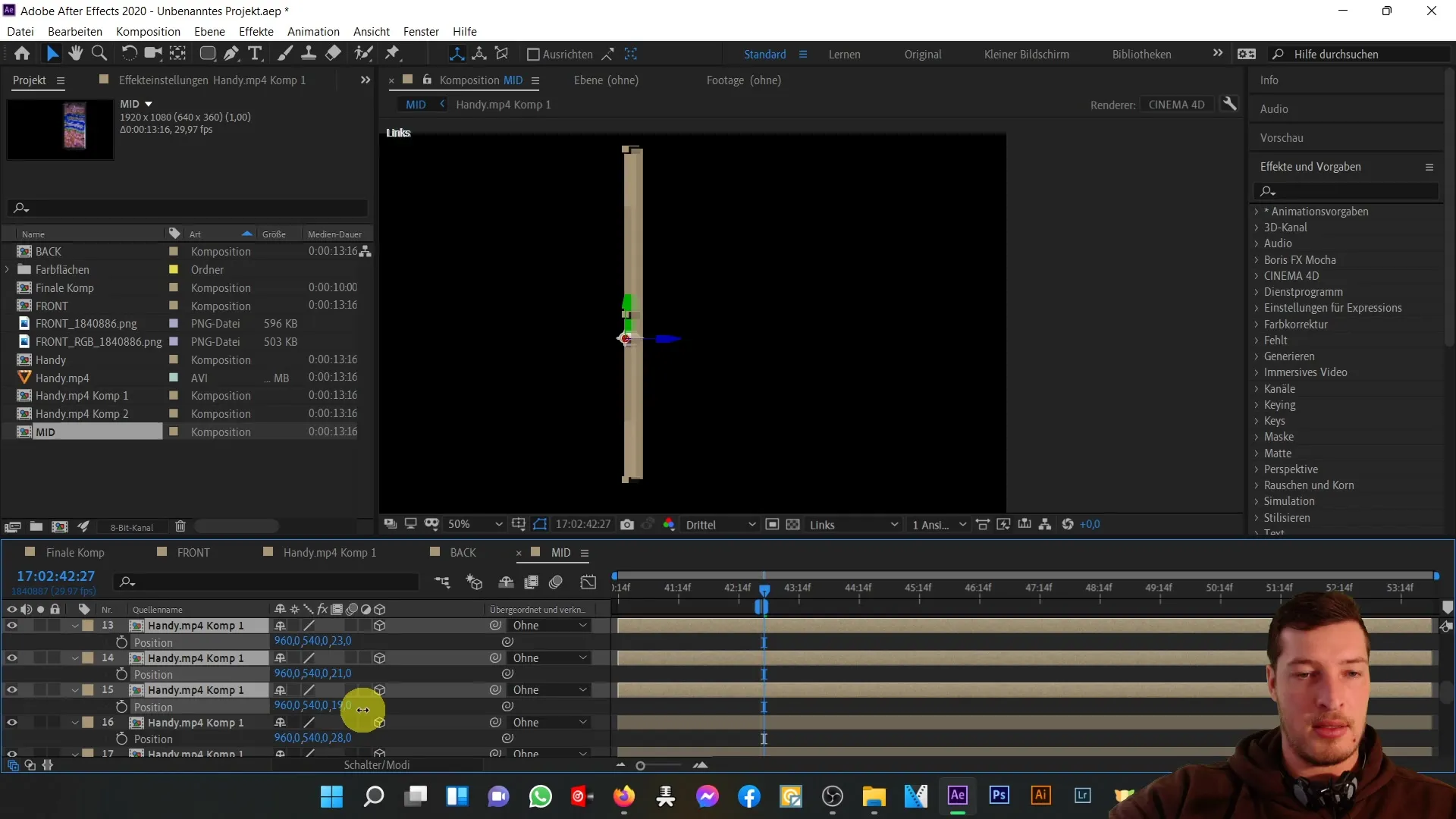
위치를 변경하려면 다른 데이터에 원치 않는 변경을 피하기 위해 마우스로 드래그하여 변경하는 것이 가장 좋습니다. 특히 Z 값을 서서히 조정하여 단계적으로 두께를 개선할 수도 있습니다.
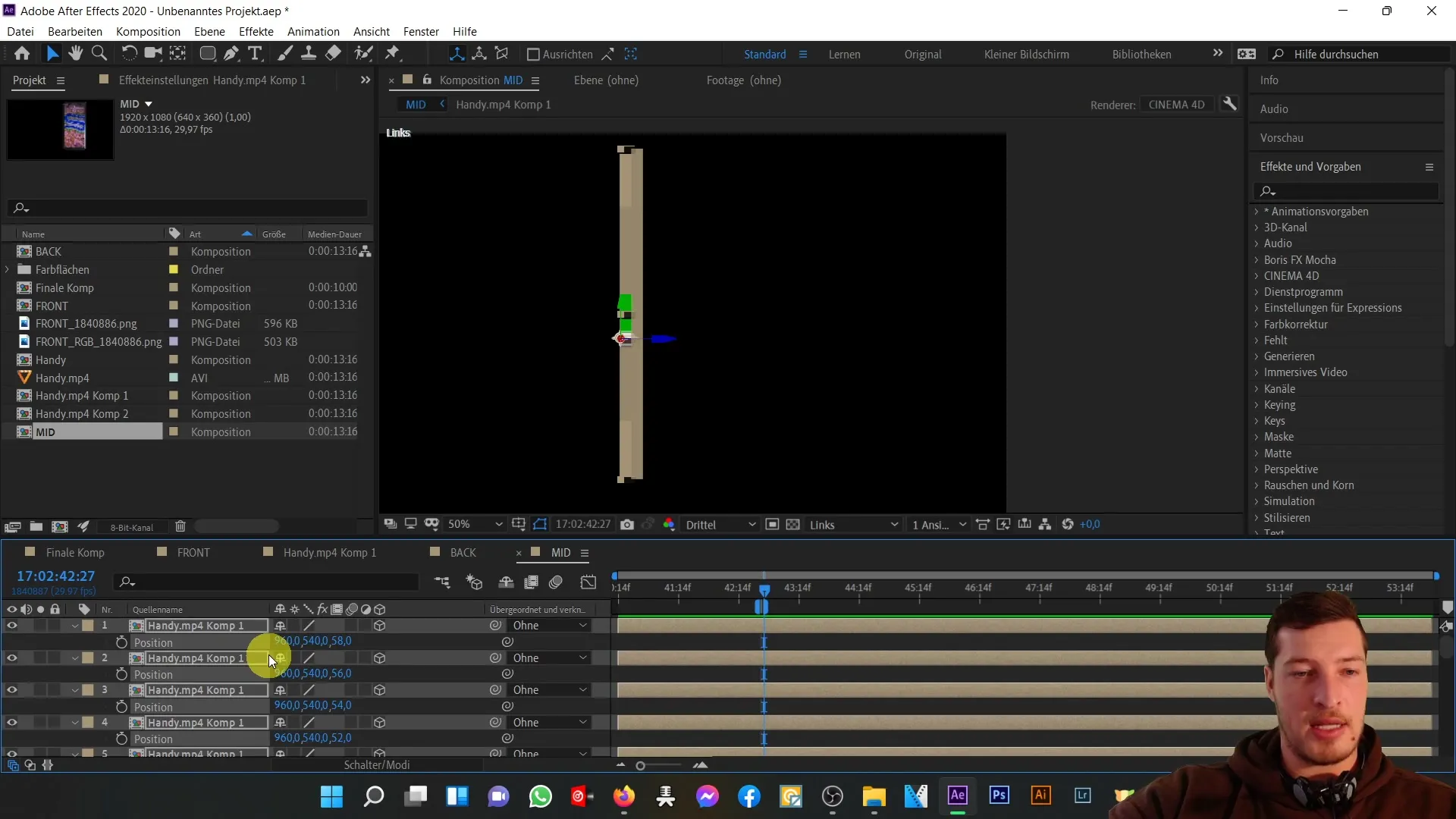
이제 중앙 부분의 두께를 만들었습니다. 값을 확인하고 원하는 효과를 얻으려면 58에서 80 사이로 두는 것이 이상적입니다.
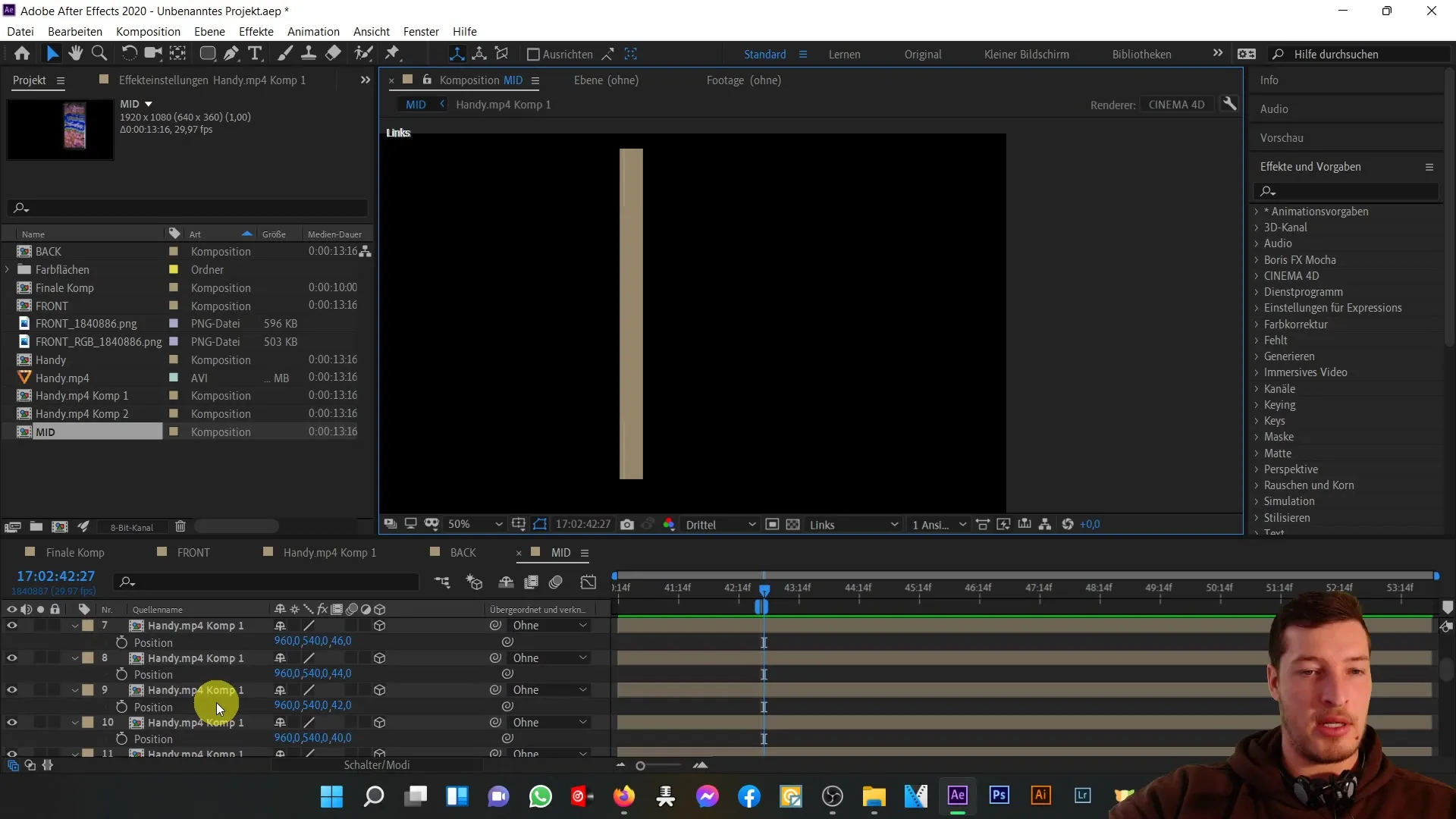
3D 공간에서 작업을 더 잘 파악하려면 새 카메라 레이어를 만듭니다. 휴대폰의 3D 표현을 다양한 각도에서 볼 수 있도록 카메라 위치를 조정합니다. 단순히 움직임을 테스트하기 위해 카메라 설정을 크게 변경하지 마세요.
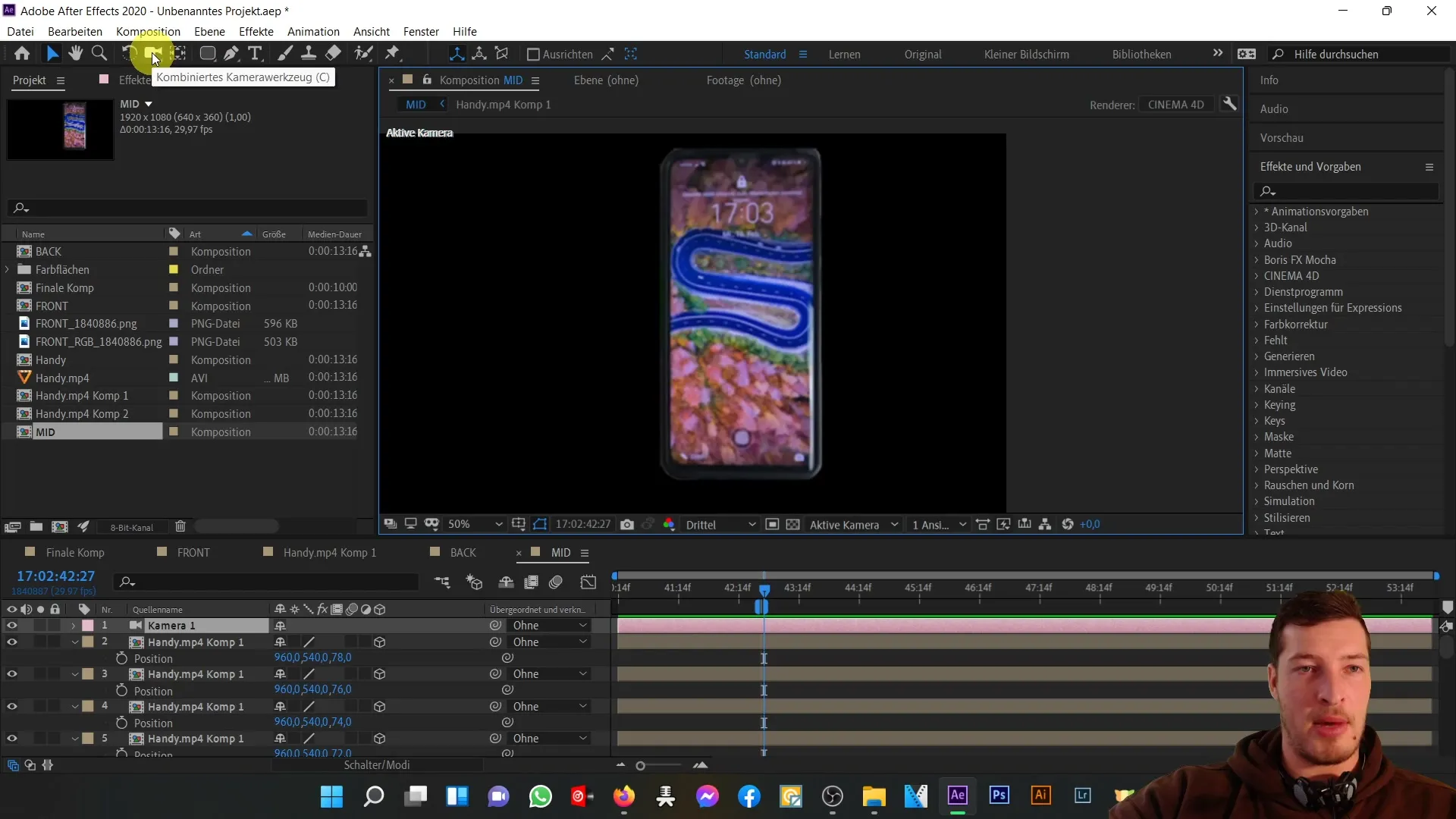
마우스 왼쪽 버튼으로 카메라를 움직이면 이미 휴대폰의 3D 표현을 볼 수 있을 것입니다. 중앙 부분은 휴대폰의 전면과 후면 사이의 올바른 위치에 유지됩니다.
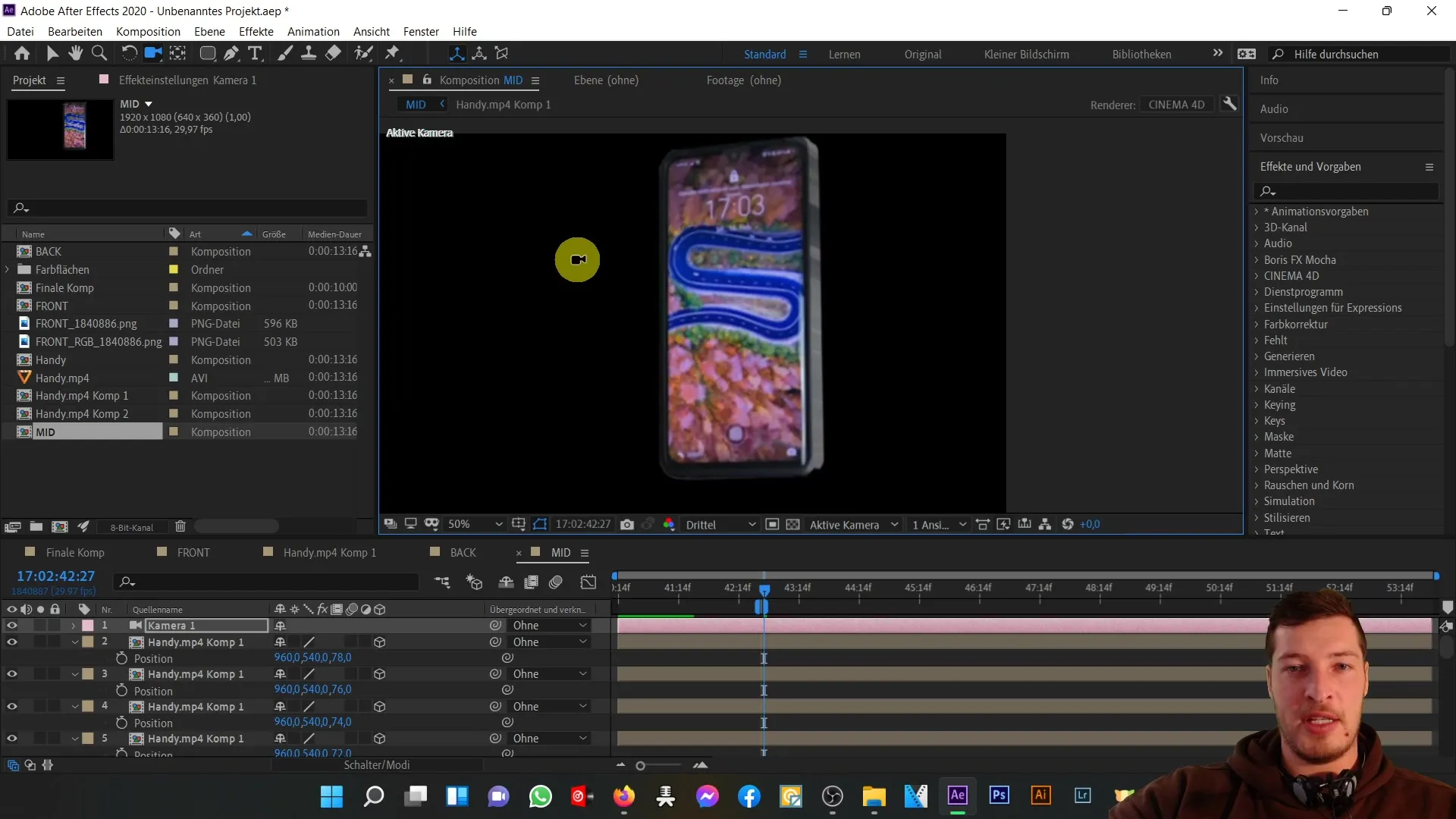
다음 동영상에서는 전면, 후면 및 중앙 보기를 병합하여 완벽한 3차원 휴대폰 모델을 만드는 방법을 배웁니다.
요약
이 튜토리얼에서는 복제된 레이어를 사용하여 휴대폰의 중간 부분을 3D로 표현하고 Z축으로 이동하는 방법을 배웠습니다. 3D 카메라를 사용하면 이를 더욱 생생하게 시각화할 수 있습니다. 이러한 기술은 After Effects에서 복잡한 3D 모델을 만드는 데 매우 중요합니다.
자주 묻는 질문
After Effects에서 레이어를 복제하려면 어떻게 합니까?레이어를 선택한 후 Control + D 키 조합을 눌러 레이어를 복제할 수 있습니다.
Z 축에서 레이어의 위치를 변경하려면 어떻게 합니까?레이어를 선택하고 위치의 P 키를 누른 다음 Z 값을 편집합니다.
After Effects에서 2D 레이어와 3D 레이어의 차이점은 무엇인가요?2D 레이어에는 X와 Y 값만 있는 반면, 3D 레이어에는 깊이를 나타내는 Z 값도 있습니다.
After Effects에서 카메라를 이동하려면 어떻게 하나요?카메라를 선택하고 마우스 왼쪽 버튼을 사용하여 3D 공간에서 원하는 위치로 드래그합니다.


